Heim >Software-Tutorial >Computer Software >So legen Sie die Hintergrundfarbe des Arbeitsbereichs in Photoshop fest. So legen Sie die Hintergrundfarbe des Arbeitsbereichs in Photoshop fest
So legen Sie die Hintergrundfarbe des Arbeitsbereichs in Photoshop fest. So legen Sie die Hintergrundfarbe des Arbeitsbereichs in Photoshop fest
- WBOYWBOYWBOYWBOYWBOYWBOYWBOYWBOYWBOYWBOYWBOYWBOYWBOriginal
- 2024-08-09 10:18:26945Durchsuche
Wenn Sie im Designbereich tätig sind, verwenden Sie auch Photoshop-Software? Wissen Sie, wie man in Photoshop die Hintergrundfarbe des Arbeitsbereichs einstellt? Dies ist ein wichtiger Schritt zur Verbesserung der Arbeitseffizienz! Der PHP-Editor Youzi hat ein detailliertes grafisches Tutorial für alle zusammengestellt, mit dem Sie die Hintergrundfarbe Ihres Arbeitsbereichs ganz einfach anpassen und sich von der eintönigen Arbeitsumgebung verabschieden können. Lesen Sie weiter und erhalten Sie sofort Antworten auf Ihre Fragen!
Wie stelle ich die Hintergrundfarbe des Arbeitsbereichs in Photoshop ein? So legen Sie die Hintergrundfarbe des Arbeitsbereichs in Photoshop fest.
Zuerst öffnen wir Photoshop. Die Farbe der ersten Seite ist die Stilfarbe von Photoshop Arbeitsseite zuerst.
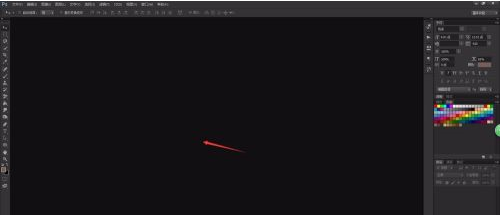
Klicken Sie in der Menüleiste über Photoshop auf „Datei“, wählen Sie „Neu“ oder „Öffnen“ und öffnen Sie eine beliebige Leinwand, um die Photoshop-Arbeitsseite aufzurufen.
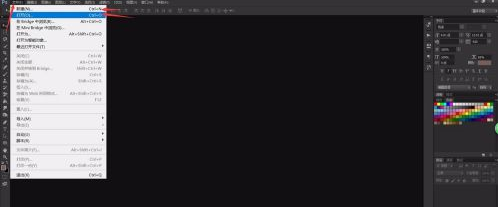
Betreten Sie die Photoshop-Arbeitsseite. Wir können sehen, dass die Farbe neben der Leinwand grau ist. Wir klicken mit der rechten Maustaste auf die leere Stelle des Arbeitsbereichs und das System zeigt eine Reihe von Farbeinstellungen an.
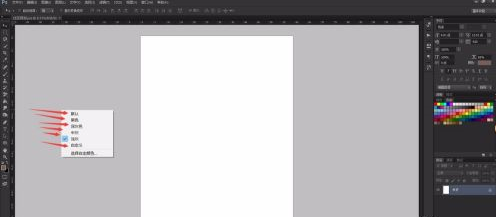
Die Standardfarben von Photoshop sind hauptsächlich Grau. Wenn wir andere Farben festlegen müssen, klicken Sie auf „Benutzerdefinierte Farbe auswählen“, um die Farbe festzulegen.
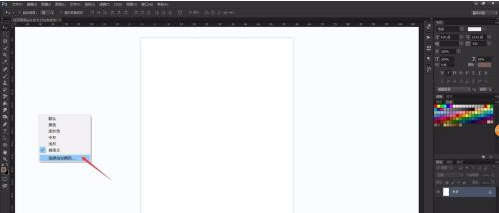
Das System öffnet das Farbeinstellungsfenster. Wir ziehen die Maus, um die Hintergrundfarbe des Arbeitsbereichs auszuwählen, den wir anpassen möchten.
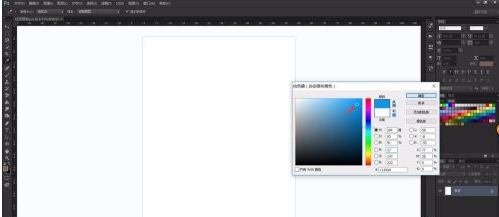
Nachdem wir die benutzerdefinierte Farbe festgelegt haben, wählen wir im Menü „Anpassen“, um die Hintergrundfarbe des Arbeitsbereichs in die von uns festgelegte Farbe zu ändern.

Am besten verwenden Sie graubasierte Farben für den Hintergrund des Photoshop-Arbeitsbereichs, damit Sie das Bild objektiver ändern können und vermeiden, dass die Hintergrundfarbe die Anzeige des Bildes beeinträchtigt.

Das obige ist der detaillierte Inhalt vonSo legen Sie die Hintergrundfarbe des Arbeitsbereichs in Photoshop fest. So legen Sie die Hintergrundfarbe des Arbeitsbereichs in Photoshop fest. Für weitere Informationen folgen Sie bitte anderen verwandten Artikeln auf der PHP chinesischen Website!
In Verbindung stehende Artikel
Mehr sehen- So zeigen Sie versteckte Spiele auf Steam an
- Wie verwende ich geeignete Software, um DLL-Dateien auf einem Win10-Computer zu öffnen?
- So legen Sie das gespeicherte Kontokennwort fest und zeigen das gespeicherte Benutzerkontokennwort im 360-Browser an
- So markieren Sie mit CAD alle Maße mit einem Klick
- So brechen Sie den automatischen Randsprung des IE ab

